ps吹蒲公英的非主流美女
2022-12-25 22:21:30
来源/作者: /
己有:21人学习过
8、新建一个图层填充暗紫色:#A87C9F,混合模式改为“滤色”,按住Alt键添加图层蒙版,用白色画笔把左上角部分擦出来,效果如下图。这一步给图片增加高光。

<图21>
9、创建色彩平衡调整图层,对阴影、中间调、高光进行调整,参数设置如图22- 24,效果如图25。这一步微调图片颜色。

<图22>

<图23>

<图24>

<图25>
10、创建色彩平衡调整图层,对中间调进行调整,参数设置如图26,确定后把蒙版填充黑色,用白色画笔把图27选区部分擦出来。

<图26>

<图27>
11、创建可选颜色调整图层,对红,洋红进行调整,参数设置如图28,29,效果如图30。这一步给图片增加红色。
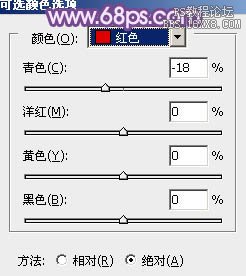
<图28>
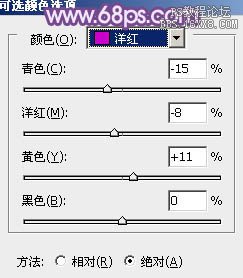
<图29>

<图30>
下一篇:ps调出古典色彩婚纱照教程




























